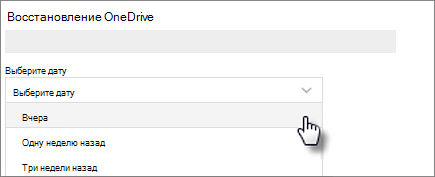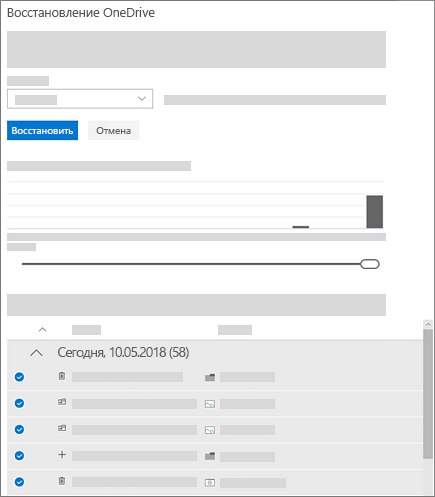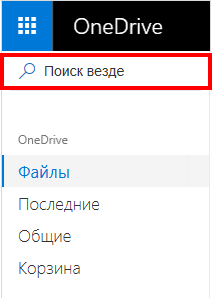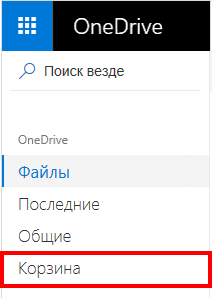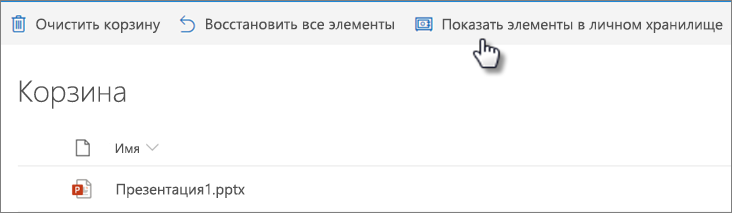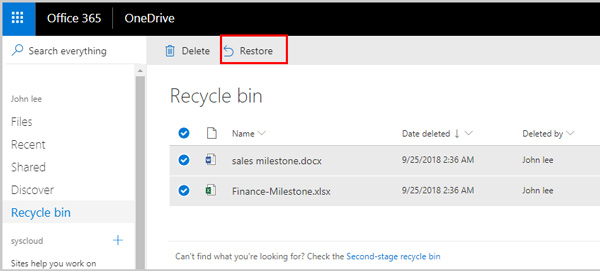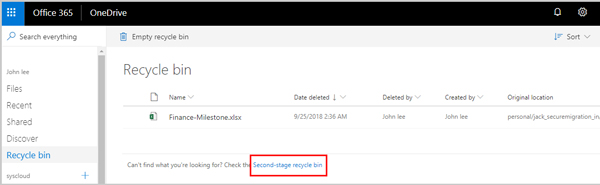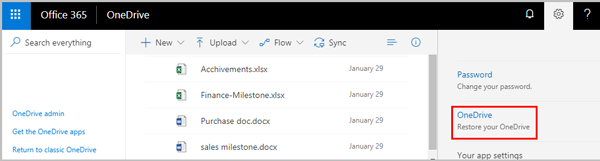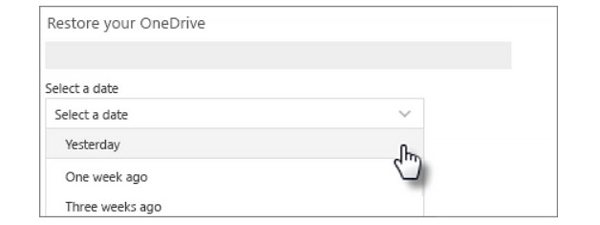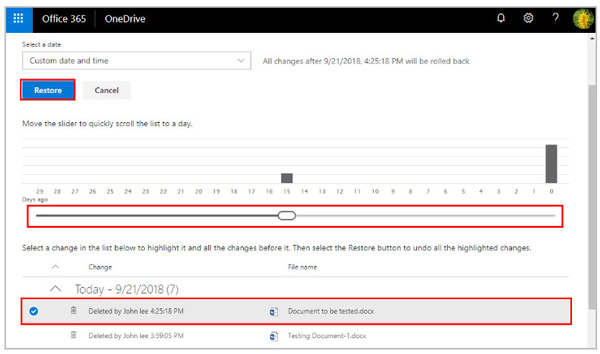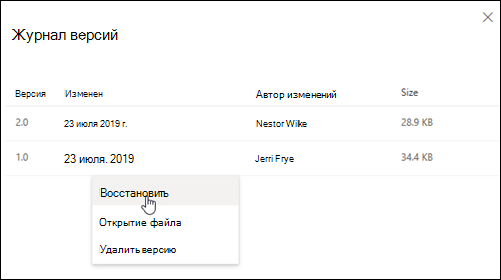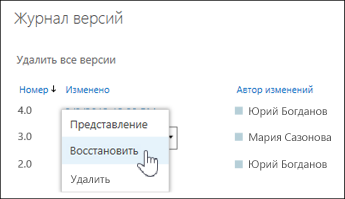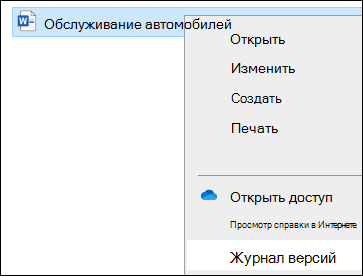Как восстановить данные с onedrive
Восстановление OneDrive
Если многие из OneDrive были удалены, перезаписаны, повреждены или заражены вредоносными программами, вы можете восстановить все OneDrive до предыдущей версии. Восстановление файлов помогает подписчикам Microsoft 365 отменять все действия, произошедшие в файлах и папках за последние 30 дней.
Примечание: Если вы не подписаны на Microsoft 365 или хотите исправить проблемы с отдельными файлами по одному, вы можете восстановить удаленные файлы из корзины OneDrive или восстановить предыдущую версию файла. Для файлов в SharePoint или Microsoft Teams можно восстановить библиотеку документов.
Примечание: В видео показана OneDrive учетная запись, но вы также можете войти с помощью своей учебной или учебной учетной записи. Действия, которые вы найдете в разделе ниже, приведены ниже.
Восстановление OneDrive до предыдущей версии
Чтобы восстановить OneDrive, вам потребуется Microsoft 365. В противном случае при попытке следовать этим шагам вы будете перенаправлены на эту статью.
Перейдите на веб-сайт OneDrive. (Проверьте, правильно ли выбрана учетная запись для входа).
Если вы вписались с помощью:
В учебной или учебной учетной записи выберите Параметры > восстановить OneDrive.
Примечание: Параметр Восстановить OneDrive не доступен в классическом OneDrive для работы и учебы или безMicrosoft 365 подписки.
На странице Восстановление выберите дату из списка, например Вчера, или выберите Настраиваемая дата и время. Если вы восстанавливаете файлы после автоматического обнаружения программы-шантажиста, предлагаемая дата восстановления будет заполнена.
Используйте диаграмму активности и канал действий для анализа последних действий, которые нужно отменить.
На диаграмме ежедневной активности отображается количество действий с файлами за каждый день в течение последних 30 дней. Он позволяет получить общее представление о том, что произошло с вашей OneDrive времени, и помогает выявить любые необычные действия. Например, если ваш OneDrive заражен вредоносными программами, вы можете найти, когда это произошло.
В канале действий отображаются отдельные операции с файлами и папками в обратном хронологическом порядке. Можно прокрутить окно вниз, чтобы просмотреть предыдущие дни, или переместить ползунок под диаграммой ежедневной активности, чтобы быстро перейти к определенному дню.
Совет: Используйте стрелку рядом с каждым днем в канале действий, чтобы отображать или скрывать действия за этот день.
Если вы выбрали настраиваемую дату и время, выберите самое раннее действие, которое вы хотите отменить. При выборе действия все остальные действия, произошедшие после этого, выбираются автоматически.
Примечание: Прежде чем на выбор восстановить, прокрутите веб-канал активности вверх, чтобы просмотреть все действия, которые вы хотите отменить. Если выбрать день на диаграмме активности, последние действия будут скрыты в веб-канале, но при выборе действия они по-прежнему будут выбраны.
Когда вы будете готовы восстановить OneDrive, выберите Восстановить. Это действие отменит все выбранные действия.
Ваше хранилище OneDrive будет восстановлено до состояния перед первым выбранным действием.
Примечание: Если вы изменили решение по поводу только что завершенного восстановления, его можно отменить, выполнив восстановление файлов еще раз и выбрав только что совершенное действие восстановления.
Ограничения и устранение неполадок
После отключения истории версий восстановить файлы до предыдущей версии будет нельзя. Сведения о параметрах управления версиями см. в статье Включение и настройка управления версиями для списка или библиотеки. Для восстановления файлов используется журнал версий и корзина для восстановления OneDrive, поэтому для него действуют те же ограничения, что и для этих функций.
Удаленные файлы, удаленные из корзины, удалить вручную или очистить ее, восстановить нельзя. Администратор SharePoint может просматривать и восстанавливать удаленные элементы.
Альбомы не восстанавливаются.
Если вы загрузите удаленный файл или папку, восстановление файлов пропустит операцию восстановления для этого файла или папки.
Если не удается восстановить некоторые файлы или папки, в корневой папке OneDrive будет создан файл журнала, чтобы зафиксировать ошибки. Имя файла будет начинаться с имени «RestoreLog» и именем (например, RestoreLog-e8b977ee-e059-454d-8117-569b380eed67.log). Чтобы устранить любые возможные проблемы, вы можете поделиться файлом журнала с нашей службой поддержки.
Дополнительные сведения
Дополнительные сведения
Обратитесь в службу поддержки
Получите помощь по своей учетной записи Майкрософт и подпискам, посетив раздел Справка по учетной записи и выставлению счетов.
Чтобы получить техническую поддержку, Обратитесь в службу поддержки Майкрософт, введите свою проблему и выберите Техническая поддержка. Если вам по-прежнему нужна помощь, выберите Обратитесь в службу поддержки, чтобы получить наилучший вариант поддержки.
Поиск потерянных или исчезнувших файлов в OneDrive
Примечание: Если вы выполняете поиск файлов в мобильном приложении, см. статьи о поиске файлов в OneDrive для Android, iOS или Windows Phone.
Если вы потеряли файлы или папки на компьютере, существует несколько способов поиска или восстановления файлов.
Выберите свою версию OneDrive на одной из вкладок ниже.
Как найти файлы
Справку можно найти в следующих разделах.
Поиск файлов на сайте OneDrive.com
Если вам нужно выполнить поиск во всех файлах и папках, но у вас включена функция «Файлы по запросу» или вы синхронизируете только определенные папки, вы можете выполнить поиск в Интернете.
Войдите на веб-сайт OneDrive по адресу https://www.onedrive.com.
Используйте опцию Поиск везде для поиска файлов. Вы можете найти файл по имени или прокрутить список отображаемых файлов.
Примечание: Файлы из личного сейфа не отображаются в результатах поиска. Личный сейф — это место в облаке, защищенное с помощью проверки личности и доступное только для домашних и личных планов. Если он у вас есть, вы увидите его в папке Мои файлы в OneDrive.
Поиск в корзине
В левой части страницы выберите Корзина.
Если вы нашли элемент, который искали, выберите его и щелкните Восстановить в верхней части страницы. Если не удается найти элемент в длинном списке, можно выбрать Восстановить все элементы в верхней части страницы.
Примечание: Файлы, удаленные из личного сейфа, отображаются в корзине, только если личный сейф разблокирован перед проверкой корзины. Вы можете разблокировать личный сейф и просмотреть эти элементы, если выберите Показать элементы в личном хранилище в корзине. Если вы не видите этот параметр, возможно, ваш личный сейф уже разблокирован.
Подписчики Microsoft 365 могут восстановить все хранилище OneDrive до предыдущего состояния. Вы можете использовать функцию Восстановление файлов, чтобы отменить все действия, произошедшие в файлах и папках за последние 30 дней. Дополнительные сведения о восстановлении OneDrive.
Если вы удалите какой-либо элемент из корзины, у вашего администратора может быть возможность восстановить его. См. статью Управление корзиной веб-сайта SharePoint.
Проверка наличия файлов в личном сейфе
Файлы из личного сейфа не отображаются в результатах поиска, поэтому вам может потребоваться убедиться, что отсутствующие файлы не размещены в личном сейфе.
Чтобы разблокировать личный сейф и просмотреть элементы в нем, выберите Показать элементы в личном хранилище в корзине. Если вы не видите эту команду, ваш личный сейф уже разблокирован.
Поиск файлов в другой учетной записи Майкрософт
Если вы не можете найти файлы, которые удалили, проверьте, что вы вошли в правильную учетная запись Майкрософт — ваши файлы могут безопасно размещаться в другом хранилище OneDrive.
Если вы являетесь пользователем OneDrive для работы и учебы, вы могли случайно сохранить файлы, используя рабочую учетную запись вместо личной. Чтобы узнать, есть ли у вас файлы в OneDrive для работы и учебы, перейдите на вкладку OneDrive для работы или учебы в верхней части этой статьи.
Использовали ли вы компьютер или учетную запись другого пользователя при сохранении файла? Если это так, выйдите из своей учетной записи OneDrive и снова войдите с помощью другой учетной записи.
Если вы по-прежнему не можете найти файлы
Возможно, ваш файл еще не синхронизирован. Файлы, сохраненные с помощью Office 2016, сначала отправляются в OneDrive, а затем синхронизируются с локальным компьютером. Если возникла проблема с синхронизацией файлов Office, возможно, причина в том, что система кэша центра отправки Office мешает синхронизации OneDrive. Возможно, ваш файл еще не синхронизирован. Чтобы узнать, как устранить проблемы с синхронизацией, см. статью Устранение проблем с синхронизацией OneDrive.
Если на вашем устройстве с iOS включена оптимизация фотографий для iCloud, они не хранятся на устройстве и не могут быть добавлены в OneDrive. Чтобы отключить оптимизацию для iCloud на устройстве с iOS, выберите Настройки > iCloud > Фото и снимите флажок Оптимизировать хранилище.
Примечание: Если учетная запись OneDrive была неактивна в течение двух лет, файлы могли быть удалены.
Дальнейшие действия
Если файлы не найдены при поиске или в корзине OneDrive, их обычно нельзя получить. Чтобы специалист службы проанализировал проблему, укажите следующие сведения.
Имена файлов или папок, которые вы пытаетесь найти. Если файлами являются фотографии и видео, укажите даты, когда они были созданы.
Приблизительная дата последнего доступа к файлам и использовавшееся при этом устройство (например, компьютер, Android, iPhone).
Согласие на просмотр нами вашей истории файлов.
Если вы выполнили инструкции, приведенные в этой статье, но вам все еще нужна помощь, отправьте сообщение в службу поддержки OneDrive.
OneDrive удалил мои файлы? Вот 5 способов восстановить их сейчас
Размещено от Теодор Тонг Январь 13, 2021 18: 40
OneDrive удалил мои файлы. Как восстановить удаленные файлы?
Проблема с потерей файлов, хранящихся в OneDrive, возникает часто.
Независимо от того, случайно ли вы удалили файлы в OneDrive, или OneDrive случайно удалил свои папки, необходимо срочно восстановить удаленные файлы и папку в OneDrive прежде, чем это вызовет большие убытки.
Перво-наперво, у OneDrive есть корзина, как и в Windows и Mac, и вы можете восстановить из нее удаленные данные.
Вот как восстановить удаленные файлы, в том числе окончательно удален из OneDrive 5 способами.
Часть 1. Восстановление удаленных файлов OneDrive из корзины компьютера
OneDrive обеспечивает удобство работы с файлами и дает вам доступ ко всем вашим рабочим и учебным файлам на всех ваших устройствах (веб-версия, мобильная и настольная версия для Windows и Mac).
Если вы обнаружили, что файлы удалены из OneDrive, в первую очередь следует проверить корзину на вашем компьютере.
Часть 2. Восстановление удаленных файлов из корзины OneDrive (в течение 30 дней)
Есть ли в OneDrive корзина?
OneDrive также создает корзину, в которой пользователи могут найти удаленные элементы.
Шаг 1Перейдите в OneDrive (https://onedrive.live.com/) в Интернете и войдите в систему, используя свою учетную запись Microsoft, рабочую или учебную учетную запись.
Шаг 3Выберите файлы или папки, которые хотите восстановить, и нажмите Восстановить вверху экрана.
Это восстановит удаленные данные в исходное место.
1. OneDrive с личной учетной записью может восстановить все в вашей корзине, в то время как пользователи с корпоративной или учебной учетной записью не могут найти Восстановить все предметы опцию.
2. В корзине удаленные данные будут храниться до 30 дней с учетной записью Microsoft и 93 дней с учетной записью предприятия или учебного заведения. По истечении срока хранения все данные в корзине удаляются автоматически.
Как восстановить файлы после очистки корзины OneDrive?
Вот где вступает в игру следующая часть.
Часть 3. Восстановление удаленных данных OneDrive из корзины второго уровня (в течение 30 дней)
Когда вы удалили данные из корзины OneDrive, все удаленные данные попадут в корзину семейства веб-сайтов. Корзина семейства веб-сайтов также называется корзиной второго уровня, которая может восстанавливать удаленные элементы из корзины, включая файлы от удаленных пользователей.
Действия по восстановлению удаленных файлов из корзины второго уровня довольно просты.
Шаг 1Снова перейдите Корзина после открытия OneDrive (https://onedrive.live.com/) в Интернете.
Шаг 2Нажмите Мусорная корзина второй ступени опцию.
Тогда все выбранные предметы будут восстановлены на прежнее место. Если восстановленные элементы изначально находятся в удаленной папке, тогда будет воссоздана папка в исходном месте, где будут храниться восстановленные элементы.
1. После того, как корзина второго уровня превысит свою квоту или через 93 дня, она начнет очищать самые старые элементы.
2. Чтобы использовать функцию корзины второго уровня, вы должны быть администратором или иметь разрешения владельца.
У нас есть прямое ДА для этого в следующей части.
Часть 4. Восстановление файлов OneDrive до предыдущей версии из предыдущей версии
После того, как вы очистили элементы из корзины второго уровня в OneDrive, они удаляются оперативно.
Чтобы восстановить окончательно удаленные файлы в OneDrive, вы можете восстановить OneDrive в папку предыдущей версии.
Давай вбиваем прямо внутрь.
Шаг 1Перейдите на сайт OneDrive.
Шаг 2Найдите Параметры значок в правом верхнем углу.
Шаг 3Выберите Восстановите свой OneDrive вариант из выпадающего меню.
Шаг 5После этого выберите файл, который хотите восстановить. Вы также можете использовать диаграмму активности, чтобы просмотреть свои занятия и выбрать правильную дату.
Шаг 6Нажмите Восстановить в верхней части экрана, чтобы начать восстановление данных OneDrive до состояния, в котором они находились до первого выбранного действия.
1. Альбомы не восстанавливаются таким образом.
2. Этот способ восстановления навсегда удаленных элементов из OneDrive доступен только для 365 подписчиков.
Чтобы было ясно: Если журнал версий отключен, восстановление файлов OneDrive до предыдущей версии работать не будет.
Чтобы избавиться от всех ограничений восстановления OneDrive, вам следует прочитать следующую часть.
Часть 5. Восстановление удаленных файлов и папок OneDrive без ограничений
Хотя OneDrive предлагает вам варианты восстановления для восстановления удаленных файлов, по-прежнему существуют ограничения, такие как сохранение времени, учетная запись и т. Д. Все данные, загруженные в OneDrive, создаются на локальном компьютере или мобильном телефоне, поэтому вы также можете использовать восстановление данных. инструмент для сканирования и поиска удаленных файлов с вашего локального устройства.
Apeaksoft Восстановление данных является альтернативой восстановлению OneDrive. Он может восстанавливать более 300 типов данных на компьютерах Windows и Mac. Независимо от того, были ли ваши файлы OneDrive удалены, повреждены, потеряны или заражены вредоносным ПО, он может легко восстановить их.
Восстанавливайте удаленные фотографии, видео, документы Office 365 и многое другое.
Предлагайте 2 режима сканирования (глубокое и быстрое сканирование) в соответствии с вашими потребностями.
Сохраните результаты сканирования как проект для дальнейшего использования.
Восстановление данных с внутренних и внешних дисков компьютера.
Для восстановления удаленных файлов в OneDrive не требуется специальных технических знаний. Процесс начинается с загрузки программного обеспечения для восстановления данных OneDrive.
Шаг 1Откройте Apeaksoft Data Recovery
Загрузите правильную версию (Windows или Mac) этой программы восстановления данных OneDrive с помощью вышеуказанных кнопок загрузки. Запустите его после установки на экране инструкций.
Шаг 2Сканирование диска компьютера
Запустите окно, вы должны выбрать тип данных, например изображения, видео, аудио, электронная почта, документы и т. Д., И место, которое вы хотите сканировать.
Если ты хочешь восстановить данные OneDrive, хранящиеся на вашей SD-карте на телефоне Android вы можете вставить SD-карту в устройство чтения карт и подключить устройство чтения карт к этому компьютеру для сканирования съемного диска.
Проверив это, нажмите Scan чтобы начать быстрое сканирование вашего компьютера.
Шаг 3 Восстановить удаленные данные
Вы можете проверить ход сканирования вверху, и все данные будут отображаться по типу по умолчанию, когда результат сканирования будет завершен.
Выберите удаленные данные, которые вы удалили из OneDrive, и нажмите Recover чтобы восстановить OneDrive.
Если вы не можете найти удаленные элементы в результате сканирования, просто нажмите Глубокий анализ в правом верхнем углу, чтобы потратить больше времени на тщательное сканирование диска.
Для восстановления удаленных данных OneDrive с iPhone вы должны проверить этот пост: Как Восстановить удаленные файлы на iPhone.
Часть 6. Часто задаваемые вопросы по восстановлению удаленных файлов в OneDrive
Куда уходят удаленные файлы OneDrive?
Файлы будут отправлены в корзину, когда вы удалите файлы в OneDrive. После удаления файлов в корзине они попадут в корзину второго уровня для подписчиков Office 360. Наконец, если файлы удаляются из корзины второго уровня, они будут удалены навсегда.
Как долго удаленные файлы остаются в OneDrive?
Удаленные файлы будут храниться в течение 30 или 93 дней (для корпоративной или учебной учетной записи) в корзине и 30 дней в корзине второго уровня. После удаления файлов из корзины второго уровня они исчезнут навсегда или сохранятся в течение 30 дней для пользователей Office 365.
Почему OneDrive удаляет мои файлы?
В OneDrive есть одна функция, Garage Collection, которая может удалять автономные файлы, если к ним нет доступа в течение определенного периода. Ограничение по времени может быть установлено пользователем. Более того, эти файлы не будут удалены из OneDrive, а будут доступны только в Интернете.
Потеряю ли я файлы, если удалю OneDrive?
Нет. Даже если вы удалите OneDrive, все ваши данные в OneDrive не будут потеряны. Вы можете получить к ним доступ в любом месте и в любое время, войдя в OneDrive в Интернете.
Теперь твоя очередь.
Хотите попробовать восстановить удаленные файлы из корзины или корзины второго уровня?
Или, может быть, вы хотите восстановить данные с помощью стороннего программного обеспечения для восстановления данных?
Какой бы метод вы ни использовали, дайте мне знать, оставив свои комментарии, и мы ответим на каждый оставленный вами комментарий.
Восстановление предыдущей версии файла, хранимого в OneDrive
Благодаря истории версий вы можете видеть и восстанавливать более старые версии файлов, хранимые в OneDrive или SharePoint. История версий работает со всеми типами файлов, включая файлы Microsoft 365, PDF-файлы, файлы САПР, фотографии, видео и т. д. При необходимости вы можете восстановить удаленные файлы OneDrive или удаленные элементы SharePoint из корзины.
Во sign in toOneDrive with your personal Microsoft account, your work or school account.
Выберите файл, который вы хотите восстановить до более ранней версии (можно восстановить только один файл), щелкните его правой кнопкой мыши и выберите «История версий».
Примечание: В классическом представлении выберите документ, а затем в верхней части выберите «> версий».
В области «История версий» сделайте одно из следующего:
Если вы с помощью учетной записи OneDrive или SharePoint (например, учетной записи Microsoft 365 ) вы уже вписались в OneDrive или SharePoint ), щелкните много много кнопку (. )рядом с версией документа, которую вы хотите восстановить, и выберите «Восстановить».
В классическом представлении или предыдущих версиях SharePoint Server щелкните стрелку рядом с версией документа, которую нужно восстановить, и выберите «Восстановить».
Использование истории версий в проводнике
Если на вашемOneDrive установлено приложение для синхронизации файлов, щелкните правой кнопкой мыши файл, который вы хотите восстановить до более ранней версии в проводнике, и выберите «История версий». Затем щелкните многоellips (. )рядом с нужной версией и нажмите кнопку «Восстановить».
Выбранная версия документа становится текущей. Предыдущая текущая версия становится предыдущей в списке.
При входе с помощью личной учетной записи Майкрософт вы можете получить последние 25 версий. При входе с помощью учетной записи вашей компании или учебного заведения количество версий будет зависеть от конфигурации библиотеки.
Если вы используете OneDrive в составе SharePoint Server, управление версиями документов может быть отключено вашим администратором. Дополнительные сведения о параметрах управления версиями в SharePoint (также актуальных для OneDrive для работы и учебы) см. в статье Включение и настройка управления версиями для списка или библиотеки или Принципы управления версиями в списках и библиотеках.
Если вы вошеле вOneDrive с помощью учетной записи Майкрософт, элементы в корзине автоматически удаляются через 30 дней после того, как они в ней находятся. Если корзина заполняется, самые старые элементы автоматически удаляются из нее через три дня. Для рабочих и учебных учетных записей элементы в корзине автоматически удаляются через 93 дня, если администратор не изменил соответствующий параметр. См. дополнительные сведения о сроке хранения удаленных элементов для таких учетных записей.
Дополнительные сведения
Обратитесь в службу поддержки
Получите помощь по своей учетной записи Майкрософт и подпискам, посетив раздел Справка по учетной записи и выставлению счетов.
Чтобы получить техническую поддержку, Обратитесь в службу поддержки Майкрософт, введите свою проблему и выберите Техническая поддержка. Если вам по-прежнему нужна помощь, выберите Обратитесь в службу поддержки, чтобы получить наилучший вариант поддержки.